お使いの製品の詳細
マウスをデバイスに接続する
Bluetooth Low Energy を使って、マウスをデバイスにペアリングできます。
Bluetooth 経由でペアリングする方法:
 |
手順 1 マウスのペアリング準備ができます。 |
 |
手順 2 |
Logicool ソフトウェアのインストール
Logicool ソフトウェアをダウンロードしてマウスをカスタマイズし、高度なショートカットと、このマウスが提供するすべての可能性のメリットを享受しましょう。ダウンロードおよび機能の詳細については、こちらをクリックしてください。
製品概要

- スクロールホイール
- 接続ステータス LED
- 接続ボタン
- オプティカル センサー
- オン/オフ切り替えスイッチ
- 電池コンパートメント
ミドルボタンのカスタマイズ方法
- Logi Options+ をダウンロードして実行します。こちらをクリックしてソフトウェアをダウンロードします。
- インストーラーウィンドウが画面上にポップアップ表示されます — [Options+ をインストール] をクリックします。
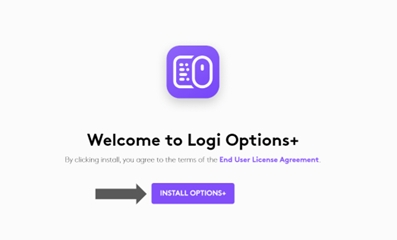
- Logi Options+ がインストールされると、ウィンドウが開き、マウスの画像が表示されます。それをクリックします。
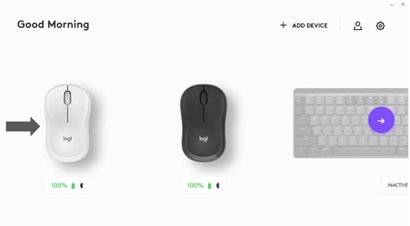
- クイックオンボーディングプロセスが開始し、マウスのカスタマイズ方法が表示されます。これをスキップしないことを強くお勧めします。
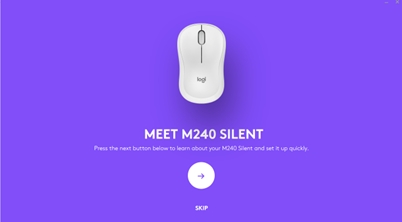
- オンボーディングプロセス中に、ポインタ速度のセットアップや、ミドルボタンのカスタマイズができます。
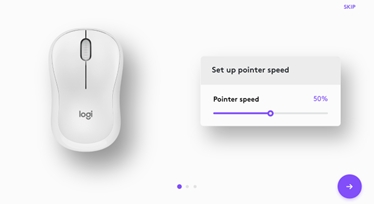
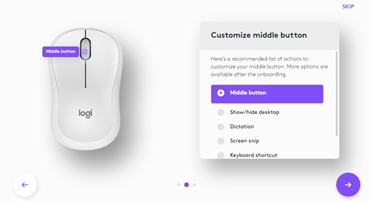
- アプリ固有のプロファイル(Microsoft Teams と Zoom 用)をセットアップすることもできます。
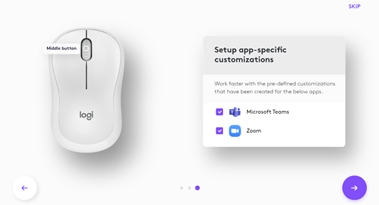
- 完了したら、ウィンドウの左側で、[ボタン] をクリックしてからミドルボタンをクリックして、必要に応じて設定をカスタマイズします。
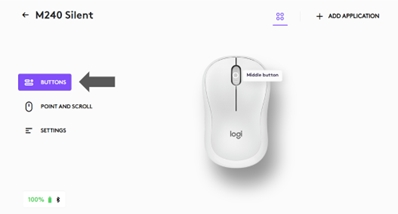
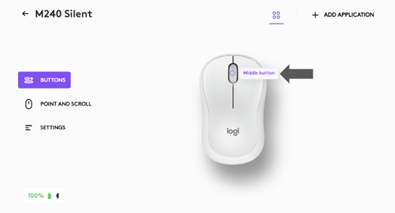
- ボタンに設定したい機能を、画面右側のオプションから選択します。これで完了です!
アプリ固有の設定
様々なアプリケーションの様々な機能を実行するように、マウスのミドルボタンを割り当てることができます。Logicool ソフトウェアをインストールすると、事前定義されたアプリ固有の設定をインストールできます。この設定により、選択したアプリケーションにマウスボタンの動作が適応されます。以下は、ユーザー用に作成されたアプリ固有の設定です。
| アプリ | デフォルト(ミドルボタン) |
| Microsoft Teams | マイクのミュート / ミュート解除 |
| Zoom | マイクのミュート / ミュート解除 |
これらの各設定は、あらゆるアプリケーションに対して手動でカスタマイズすることができます。
電池寿命および交換
電池情報:
- 1 本の単三アルカリ電池が必要
- 予想電池寿命は最長 18 ヶ月
新しい電池を取り付ける
電池収納部カバーを下にスライドさせてから、持ち上げて外します。正しい向きであることを確認しながら電池を挿入してから、電池カバーを再度取り付けます。

重要なお知らせ:ファームウェア更新ツールのロジクールによるサポートと保守は終了しました。Logi Options+をサポート対象のロジクールデバイスにご利用いただくことを強くお勧めします。この移行についてご質問等ございましたら、ロジクールまでお問い合わせください。
重要なお知らせ:ロジクール環境設定マネージャのロジクールによるサポートと保守は終了しました。Logi Options+をサポート対象のロジクールデバイスにご利用いただくことを強くお勧めします。この移行についてご質問等ございましたら、ロジクールまでお問い合わせください。
重要なお知らせ:ロジクール Control Center のロジクールによるサポートと保守は終了しました。Logi Options+をサポート対象のロジクールデバイスにご利用いただくことを強くお勧めします。この移行についてご質問等ございましたら、ロジクールまでお問い合わせください。
重要なお知らせ:ロジクール接続ユーティリティのロジクールによるサポートと保守は終了しました。Logi Options+をサポート対象のロジクールデバイスにご利用いただくことを強くお勧めします。この移行についてご質問等ございましたら、ロジクールまでお問い合わせください。
重要なお知らせ:Unifying ソフトウェアのロジクールによるサポートと保守は終了しました。Logi Options+をサポート対象のロジクールデバイスにご利用いただくことを強くお勧めします。この移行についてご質問等ございましたら、ロジクールまでお問い合わせください。
重要なお知らせ:SetPoint ソフトウェアのロジクールによるサポートと保守は終了しました。Logi Options+をサポート対象のロジクールデバイスにご利用いただくことを強くお勧めします。この移行についてご質問等ございましたら、ロジクールまでお問い合わせください。
よくある質問
このセクションでは利用可能な製品がありません
